
▲9個小技巧讓你用Apple裝置在家工作更輕鬆。(圖/Apple提供)
記者邱倢芯/台北報導
為了因應疫情,有越來越多公司讓員工遠距辦公,或嘗試分組在家工作,在家裡打開筆電已成不少人的生活日常,然而在家裡辦公,未必人人都能維持到以往的辦事效率。下面就告訴你9個實用但你可能還不知道的iPhone/iPad/Mac使用小技巧,可以幫助大家透過iPhone、iPad或Mac處理各項工作時更加方便快捷,讓你和團隊維持緊密的溝通協作,打破距離隔閡。
桌面不夠用?iPad就是你的第二顯示器
不少上班族辦公桌上可能有兩個以上的顯示器,奈何家中卻沒有第二個工作螢幕,在家工作效率因而受到影響。其實iPad也可透過「並行」功能變成你的第二個顯示器。
▼iPad可作為第二螢幕使用。(圖/Apple提供)
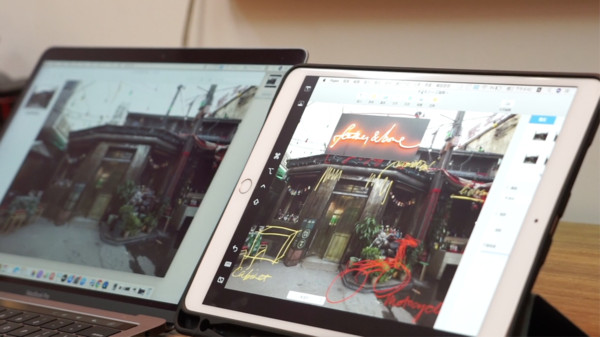
只要在Mac上按下「AirPlay」,iPad便可變為Mac的延伸,像第二個顯示器一樣使用,桌面空間立即大增。
處理文書同時要上網找資料?iPad也可以
很多人使用電腦的習慣是同步使用多個視窗和應用程式,這種多工的需求其實iPad也能勝任。iPad OS支援的滑動置前(Slide Over)和分割顯示(Split View)功能,可讓多個App隨時待命,滑動一下即可遊走於不同程式或視窗之間。
滑動置前:正在開啟一個App的狀態下,從畫面底部向上滑動召喚Dock(iPad主畫面下方的欄位),從Dock上選擇所需的App,按著並向上拖移,該App便會以懸浮視窗的狀態出現,兩個App便可同時使用。如想更換已置前的視窗,只需輕撥視窗底部,即可選取其他已經開啟的App。
分割顯示:正在開啟一個App的狀態下,從畫面底部向上滑動召喚Dock,從Dock上選擇所需的App,按著並拖移至畫面左或右邊,螢幕畫面即可分割成兩邊,拖拉中間的黑線可調整大小的顯示方式藉此打開兩個不同的App,或同一個App的兩個視窗。
▼iPad上的分割顯示功能,可讓你工作時同時開啟兩個不同的App。(圖/Apple提供)
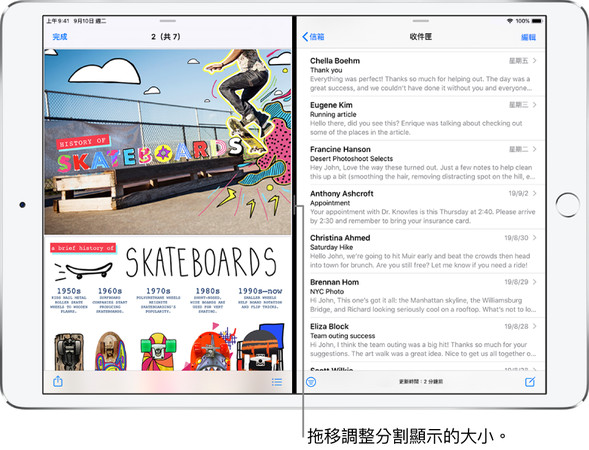
同一項工作 於不同裝置上繼續
接續互通(Continuity)功能讓用戶可在一部蘋果裝置上開始操作,然後在另一部裝置上繼續進度,不會失去對處理項目的專注。只需將你的裝置使用相同的 Apple ID、Wi-Fi、藍牙和開啟「接力」(Handoff)功能即可。
▼如果想接續上一個裝置在看的畫面,只要點下畫面左下角的圖示,就可以接續。(圖/Apple提供)
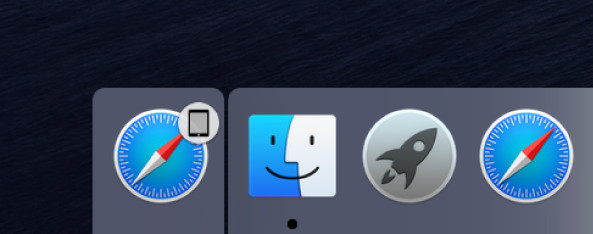
Mac上編寫文件 iPhone拍攝配圖
假設你正在使用Mac的「Pages」製作報告,需要加上一張相片,此時你的iPhone或iPad便成為你的得力助手:只需於「Pages」點擊「插入」,並選擇從iPhone或iPad「拍照」,所選裝置即自動打開相機功能,拍下的圖片便會自動顯示到文件上。除了拍照以外,亦可使用你的iPhone或iPad掃描文件或加入手繪畫作。「相機接續互通」功能亦支援「郵件」、「訊息」、Finder 等。
▼想為Mac上的Pages更方便地加入插圖,可以搭配iPhone或iPad做使用。(圖/Apple提供)
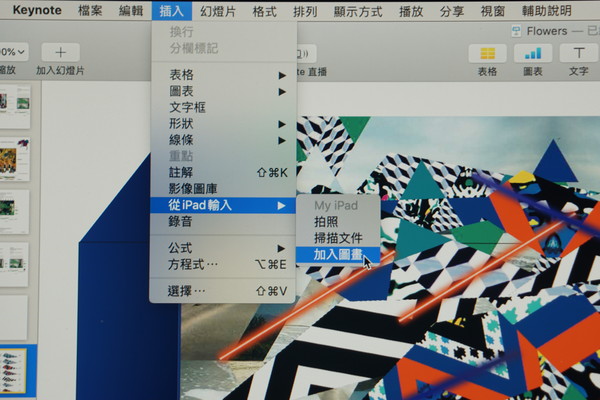
善用「檔案」App 實現雲端大掃除
iPhone、iPad或iPod touch上的「檔案」App,除了顯示裝置上儲存的檔案,也可以加入你的iCloud雲碟、Dropbox、Box、OneDrive或Google Drive等雲端服務。這個App不但讓你隨時利用手機或iPad分享iCloud檔案、邀請同事協作處理Pages、Numbers和Keynote文件,更可充當你的「檔案中央處理器」,讓你存取、整合名下所有雲端平台,以騰出更多儲存空間,「雲端大掃除」變得非常方便。
iMessage除了訊息還可共享螢幕
iMessage除可供用戶和群組共享文字或語音訊息、圖片及影片,Mac版本更可讓你與其他成員共享彼此的電腦螢幕,不須安裝第三方軟體。只需於「訊息App內與同樣使用Mac的朋友開始對話,並於右上角的「詳細資料」中選擇「共享我的螢幕」或「要求共享螢幕」,你便可以一邊作業一邊開始語音通話,並可於視窗檢視或操作彼此的桌面,無論是同事間討論專案,或同學合作報告、改功課也非常方便。
協作編輯文件
Pages、Numbers和Keynote擁有各式樣板和齊備的設計工具,讓你輕易展開文件、試算表和簡報製作,配合實時的共同編輯功能,無論在Mac、iPad、iPhone甚至PC上,你和同事們都可一起協力合作,只需登入 iCloud.com,即可開啟和同步編輯共用的Pages、Numbers和Keynote文件。
FaceTime也可視訊會議
FaceTime除可讓你省去長途電話費用、與身處外地的聯絡人隨時聯繫,「群組 FaceTime」功能更支援最多32位用戶同時進行視像或語音通話,當聯絡人發言時其視訊方塊更會自動變大,助你跟緊對話內容。
▼在家工作最需要克服的就是團隊開會,這一點FaceTime也可做到。(圖/Apple提供)
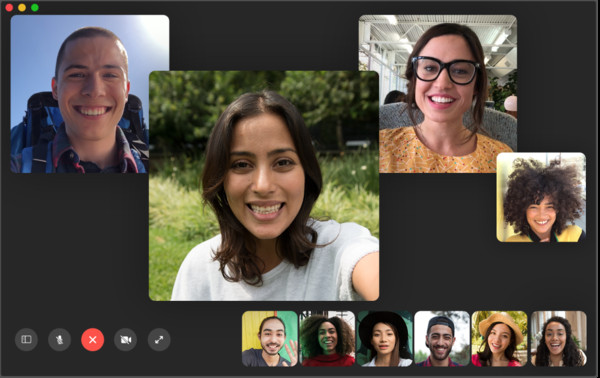
共享提醒事項
在家工作,或多或少也是一項多工能力和專注力的挑戰。「提醒事項」App有助建立包含子任務和附件的提醒事項,並根據時間和地點設定提示,為每項工作設下時限,有助提升效率,使用者亦可與同事或家人共享一份「提醒事項」列表,當對方接受邀請後,便可加入、刪除和標示已完成的項目。無論是工作任務抑或購物清單,不同範疇的待辦事項都一目了然。









讀者迴響